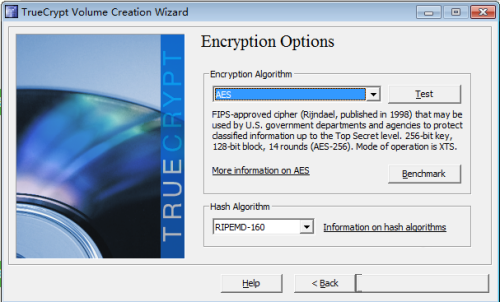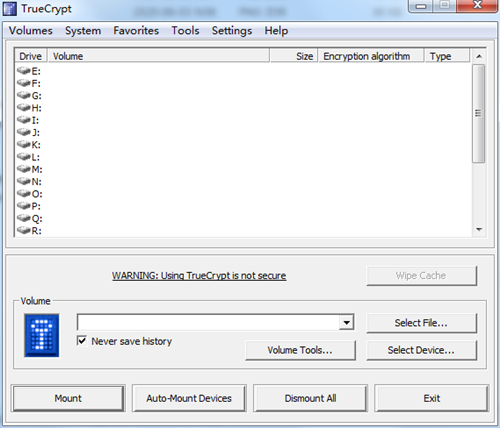- 安卓下载 相关标签
类型:加密解密
语言:简体中文
更新: 2020-07-01 12:54:08
大小:1.7 GB
平台:Win All
- 1[加密解密]MD5加密软件 v1.0 绿色版
- 2[加密解密]文件解密加密 v1.0.1.1 绿色版
- 3[加密解密]天天文件加密工具(可以加密所有格式文件)v3.5 中文绿色免费版
- 4[加密解密]鹏保宝PC版(支持批量加密)免费版
- 5[加密解密]EXE资源隐藏工具(可以隐藏资源树而不报毒)v1.0 中文绿色免费版
- 6[加密解密]乌龙寺区段混淆器(是一款区段加密防杀工具)v1.0 中文绿色免费版
- 7[加密解密]海定文件加解密(支持对任意格式文件加解密)v1.0 中文绿色免费版
- 8[加密解密]小乱文件加解密工具(支持对任意格式文件进行加解密)v1.0 中文绿色免费版
- 9[加密解密]漠狼文件加密(防止个人私密和重要文件被别人查看或恶意修改)v2.4.1.8 中文绿色免费版
- 10[加密解密]零隐私文件模糊器(文件加密程序支持拖动加密)v1.3 中文绿色免费版
truecrypt是一款可以帮助用户加密电脑磁盘的软件,可以为需要保密的磁盘文件添加密码,保护用户的文件不被泄露,拥有非常简单方便的磁盘加密方法,让用户轻松的加密磁盘文件。本次小编为用户带来的是truecrypt最新版本,为用户提供多种加密算法,为用户提供最安全的加密服务。
truecrypt绿色版体积更是十分的小巧,没有任何的广告,绿色无毒,让用户可以放心的使用这款软件来加密磁盘,有需求的用户快来本站下载这款软件吧。
软件特色
1、所有加密都是以分区为基础的。
2、真加密,所有加密数据都是经过AES等加密算法的运算后的结果
3、能创建加密的“虚拟磁盘文件”(类似虚拟光驱,大小可以自定义)
4、加密单个分区或整个硬盘。
5、加密Windows系统所在的分区(启动Windows前需要密码)
6、加密过程自动、实时、透明(使用加密文件或分区前输入密码,载入后就可以像使用一个普通分区一样使用加密分区。)
7、提供两级方案,以应对被强迫说出密码的情况(如抢劫)。
隐藏分区(覆盖式密码术,steganography)、隐藏操作系统
无法探测到TrueCrypt 加密分区(加密数据会被认为是随机数据)
8、加密算法:AES-256、Serpent、Twofish。为取得更好加密效果,可以同时使用两种或三种加密算法。操作模式:XTS。
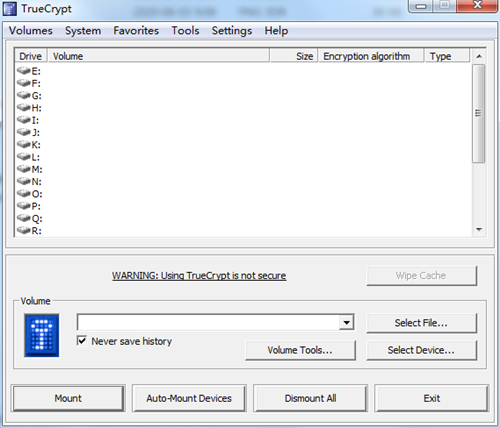
truecrypt使用教程
首先打开TrueCrypt的主界面
接着,以英文版为例,依次点击“Volumes”,“Create New Volumes”进入创建向导
然后,选择“Create an Encrypted file Container”创建一个加密文件容器
接下来,选择标准加密卷
然后,在弹出的对话框中点击“Select File”,在一个空间较大的磁盘下面创建一个文件,如我这里创建的是一个名为“baidu”的文件
接下来,选择默认的AES加密,然后设置文件大小为10Gb
然后设置对应的账号密码,建议长一点,继续,设置是否存储大文件,可以根据自己需求设置为“是”或者“否”
接下来就是密钥的生产过程,可以在软件的界面内多动动鼠标,这样密钥生成的就会更复杂一些
最后,点击“Format”进行格式化,完成加密盘的创建
如何加载,其实很简单:在程序的主界面选择加密文件,然后点击“Mount”进行加载,输入前面设置的账号密码之后即可完成加密磁盘的加载,打开我的电脑,你就可以发现多了一个盘符哦!
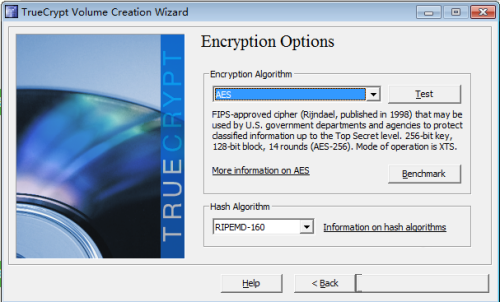
truecrypt怎么取消加密
简单的说如果是文件加密,就当做普通文件删除即可。
如果你把一个系统分区或移动硬盘上的一个分区完整加密了,就打开操作系统的磁盘管理(右键我的电脑-管理-磁盘管理)在你加密的那个分区(卷)右键,改变驱动器名和路径,换成别的,比如原来是Y换成P,这样还不行,必须再把P格式化就可以了。
如果当初想我一个加密有隐藏分区了,就手动添加一个分卷,重复上面的操作即可。
 RandPass(生成随机密码)v1.2 中文绿色版
RandPass(生成随机密码)v1.2 中文绿色版 数据隐藏加密软件(GiliSoft File Lock Pro)中文注册版
数据隐藏加密软件(GiliSoft File Lock Pro)中文注册版 免费视频加密器(视频加密软件) v1.0 中文绿色免费版
免费视频加密器(视频加密软件) v1.0 中文绿色免费版 海豚加密 v1.5 免费版
海豚加密 v1.5 免费版 超级U盘加密器(加密任意U盘/移动硬盘)v1.6 官方中文免费版
超级U盘加密器(加密任意U盘/移动硬盘)v1.6 官方中文免费版 HDD Unlock Wizard(电脑硬盘解锁软件)v1.0 英文绿色免费版
HDD Unlock Wizard(电脑硬盘解锁软件)v1.0 英文绿色免费版 0611163文件加密(加密文件/加密文件夹中的所有文件)v1.3 中文绿色免费版
0611163文件加密(加密文件/加密文件夹中的所有文件)v1.3 中文绿色免费版 奕锐隐形云加密云盘(实现关键数据的异地加密备份)v2.5.5 简体中文官方安装版
奕锐隐形云加密云盘(实现关键数据的异地加密备份)v2.5.5 简体中文官方安装版 KC加壳工具(它可以快速对可执行程序资源进行压缩)v1.0 简体中文绿色免费版
KC加壳工具(它可以快速对可执行程序资源进行压缩)v1.0 简体中文绿色免费版
truecrypt最新版本下载 v7.2 绿色版其他版本
用户评论
最新评论
- 置顶 河北承德电信 网友 敷衍
好东西值得分享
- 置顶 山东菏泽联通 网友 星星少女?
凡事要乘早
- 置顶 甘肃定西电信 网友 东风寄千愁
谢谢小编大大分享,支持一下。。。
- 置顶 河南开封电信 网友 等过春秋
这软件好用,奥力给
- 置顶 云南保山联通 网友 一米阳光°几度温暖
成功下载&成功使用


 Jetico BestCrypt免费直装版下载 v9.04.0.0 官方版
Jetico BestCrypt免费直装版下载 v9.04.0.0 官方版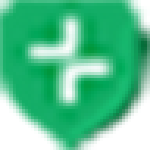 ShCrypt隐私加密软件 v1.2 免费版
ShCrypt隐私加密软件 v1.2 免费版 文件夹加密超级特工软件 v22.1 免费版
文件夹加密超级特工软件 v22.1 免费版 新飓风视频加密工具免费下载 v2015S 绿色版
新飓风视频加密工具免费下载 v2015S 绿色版 BCArchive文件加密软件免费下载 v2.07.2 最新版
BCArchive文件加密软件免费下载 v2.07.2 最新版 PlexVault硬盘加密软件 v1.0.0.2 官方版
PlexVault硬盘加密软件 v1.0.0.2 官方版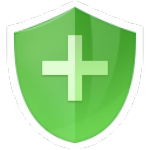 360加固助手官方最新版下载 v2021 电脑版
360加固助手官方最新版下载 v2021 电脑版 鹏保宝文件保密软件 v8.7.3.0 官方版
鹏保宝文件保密软件 v8.7.3.0 官方版 PHP代码加密软件 v9.9.1 官方版
PHP代码加密软件 v9.9.1 官方版 Renee Secure Silo(磁盘数据加密工具) v1.0.0 免费版
Renee Secure Silo(磁盘数据加密工具) v1.0.0 免费版 台电u盘加密大师 v3.0 解密软件
台电u盘加密大师 v3.0 解密软件 Free PDF Protector 4dots(PDF加密软件) v4.3 最新版
Free PDF Protector 4dots(PDF加密软件) v4.3 最新版 u盘超级加密3000免费版 V7.65 手机版
u盘超级加密3000免费版 V7.65 手机版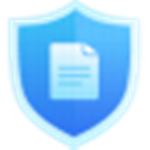 福昕PDF保护软件 v1.0.1514.133 最新版
福昕PDF保护软件 v1.0.1514.133 最新版 摩尔斯电码解码工具下载 v2.36 免费版
摩尔斯电码解码工具下载 v2.36 免费版 文件夹保镖电脑版 v2.0 中文版
文件夹保镖电脑版 v2.0 中文版 RAR Password Cracker免费下载 v4.12 中文版
RAR Password Cracker免费下载 v4.12 中文版 文件夹加密工具绿色版下载 v1.1 免费版
文件夹加密工具绿色版下载 v1.1 免费版 宏杰加密软件官方下载 v6.1.1.8 免费版
宏杰加密软件官方下载 v6.1.1.8 免费版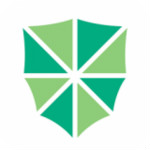 安得卫士免费下载 v1.0.1.78 最新版
安得卫士免费下载 v1.0.1.78 最新版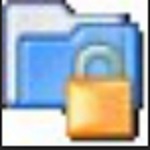 神盾电脑文件夹加密软件免费下载 v4.0 绿色版
神盾电脑文件夹加密软件免费下载 v4.0 绿色版 Bluezzz加密解密工具 v2020.3 最新版
Bluezzz加密解密工具 v2020.3 最新版